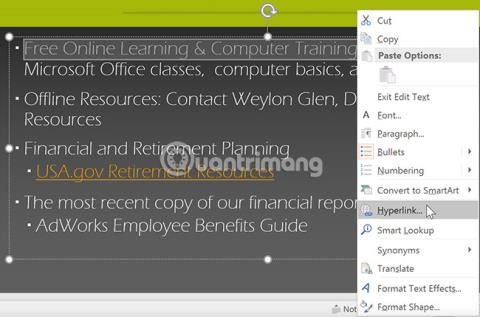PowerPoint 2019 (Partea 17): Aliniați, aranjați și grupați obiecte

În PowerPoint, fiecare diapozitiv poate avea mai multe elemente, cum ar fi imagini, forme și casete de text. Puteți ajusta obiectele așa cum doriți, aliniindu-le, aranjând, grupând și rotindu-le într-o varietate de moduri.